
Microsoft току-що пусна нова Redstone 5 визуализация компилация за потребители на Windows Insider Program. Това осигурява ранен предварителен преглед на това, което актуализацията от есента на 2018 се съхранява за Windows 10 Едно от най-вълнуващите неща, включени във визуализацията на компилация на Windows 10, е ново Приложение за скица на екрана и лента с инструменти за изрязване.
Windows 10 понастоящем включва Инструмент за изрязване. Това е добре за заснемане на основни екранни снимки, но все пак може да е по-добре. Например, той няма клавишна комбинация, която можете да натиснете, за да я отворите бързо. Освен това опциите за анотиране на Snipping Tool са доста ограничени в сравнение с някои помощни програми за заснемане на екрана на трети страни.
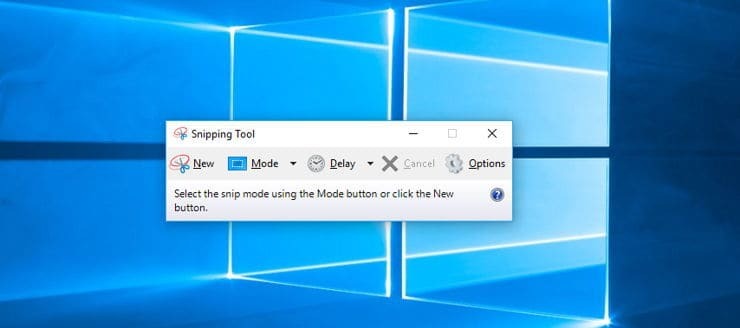
Затова е добре да чуем, че Microsoft обновява вградените помощни програми за скрийншот на Windows 10 с предстоящите Redstone 5 актуализация. Компилацията за предварителен преглед на Windows 10 17661 включва новия инструмент за скрипт на екрана, открит за първи път скрит в компилацията 17639. Това е лента с инструменти за отрязване, която можете да отворите, като натиснете клавиша Windows + Shift + S. Можете да изберете да заснемете моментни снимки в свободна форма, правоъгълни или на цял екран.
Текущият инструмент за изрязване не копира автоматично заснетите моментни снимки в клипборда. По този начин потребителите трябва първо да запазят заснетите резултати. Новата лента с инструменти за изрязване автоматично ще копира заснетите резултати в клипборда. След това можете да поставите екранни снимки в програми за редактиране на изображения с клавишната комбинация Ctrl + V.
Microsoft също превърна инструмента за скициране на екрана на Windows Ink в отделно приложение. Това приложение се интегрира с лентата с инструменти за изрязване, така че потребителите да могат да го отворят директно след заснемане на моментна снимка. След това можете да добавите пояснения към изображението с инструментите за анотиране на Screen Sketch.

Новата версия на предварителен преглед включва и опция за персонализиране на бутона PrtSc (екран за печат). Настройките на клавиатурата включват Използвайте бутона Print Screen, за да стартирате опцията за изрязване на екрана, която да изберете. Това превръща клавишната комбинация за екран за печат в такава, която отваря лентата с инструменти Screen Snip.
Настройките включват и нова опция Pen & Windows Ink за заснемане на моментни снимки. Потребителите могат да изберат опция за бърз достъп на екрана за отрязване на екрана от падащото меню Щракнете веднъж. След това можете да отворите новата програма за изрязване на екрана с писалка.
Така че актуализацията Redstone 5 ще засили инструментите за заснемане на екрана на Windows 10. Дали обаче тези преработени инструменти ще отговарят на най-добрия софтуер за скрийншот на трети страни? Това софтуерно ръководство предоставя допълнителни подробности за софтуера за заснемане на екрана на трети страни.
СВЪРЗАНИ ИСТОРИИ ЗА ПРОВЕРКА:
- Предупреждение: Зловредният софтуер SquirtDanger прави екранни снимки и краде паролите ви
- Най-добрите инструменти за качване на вашите екранни снимки онлайн
- Къде отиват скрийншотовете ми в Windows 10?

![I 10 Най-добър софтуер на RGB контролер [2023]](/f/da3f2bc7eb4b6b4b38fa3ef3f58ede7c.jpg?width=300&height=460)
